PicPick (ПикПик) – это бесплатная программка, которая сочетает в себе традиционный скриншотер и простой, но функциональный, редактор графических объектов. Она проста в использовании и к тому же занимает очень мало места.
С помощью программы PicPick Вы сможете сделать скриншот экрана, сразу откорректировать его, добавить нужные элементы или устранить огрехи, сохранить изображение в нужном формате, отправить в социальную сеть, по почте, добавить в облако или открыть в Word и прочее.
Устанавливается программа на компьютер очень легко. Для начала нужно скачать PicPick с официального сайта, для этого, перейдите по ссылке ниже. Теперь ищем установочный файл на компьютере и запускаем его.

Дальше необходимо выбрать язык, принять условия лицензионного соглашения и выбрать папку для установки программы. Потом жмем «ОК» .
Picpick — одна из лучших бесплатных программ для создания скриншотов в Windows

Запускаем установленную на компьютер программу PicPick. Сделать это можно нажав на иконку программы, которая появилась в трее.

После нажатия на иконку появляется основное меню программы, в котором можно выполнять массу различных действий. «Редактор изображений» – откроет основное окно программы, «Захват экрана» – позволит выбрать способ для создания скриншота. Рассмотрим «Настройки программы» .

На вкладке «Главное» можете выбрать язык, чтобы PicPick запускался при загрузке Windows, и чтобы выполнял автоматическую проверку обновлений.

На вкладке «Имя файла» задается, какое имя будет присваиваться файлам при сохранении, и в каком формате они будут сохраняться.

На вкладке «Клавиши» можно посмотреть, какие способы создания снимков бывают, и какие горячие клавиши для этого используются.

Например, Вы работаете и нужно сделать снимок окна или области. Я сделаю снимок «Произвольной области» , для этого нажимаю сочетание клавиш Shift+Ctrl+Alt+PrintScreen . Появляется курсорчик в виде крестика, и выделяю им нужную область. Сделанный снимок сразу открывается в программе PicPick. Для того чтобы выбрать, что делать со снимком после его создания, перейдите на вкладку «Захват» , затем откройте список и выберете нужный пункт. Он может открыться в программе PicPick, Word, быть отправленным по почте или в социальной сети, сразу сохраниться в виде файла или в буфер обмена.

Попробуйте сделать снимки экрана различными способами.
Теперь из «Основного меню» программы давайте рассмотрим «Редактор изображений» .
На вкладке «Главное» можно выполнять различные действия с изображением: обрезать, применять эффекты, использовать штампы, добавлять фигуры и текст.

На вкладке «Публикация» можно опубликовать файл в соцсети или открыть в другой программе.

Не забудьте также посмотреть набор дополнительных функций, входящих в программу. Возможно, что-нибудь Вам пригодиться.

Теперь мы разобрались, что программа для скриншотов с экрана PicPick позволит просто и быстро сохранить изображения нужных областей экрана, отредактировать их, сохранить в нужном формате на компьютере и разместить в социальных сетях или отправить по электронной почте.
Я на личном опыте убедилась, что это действительно так. Все скриншоты для статьи были сделаны именно с помощью программы PicPick.
Источник: comp-profi.com
Бесплатный графический редактор PicPick

Приветствую вас дорогие друзья! Сегодня я вам представлю полезную программу для работы с изображениями — бесплатный графический редактор PicPick. Я использую её со времени создания своего первого блога, для того, чтобы снимать скриншоты и делать картинки более менее уникальными . Об уникальности изображений будет сказано чуть ниже. И так, давайте посмотрим редактор PicPick, как сделать картинку уникальной и как проверить изображение на уникальность.
Графический редактор PicPick
PicPick — это многофункциональная программа для захвата снимков экрана и работы с изображениями .
PicPick программа для скриншотов с экрана и графический редактор.
Полнофункциональный захват экрана, интуитивно понятный редактор изображений, выбор цвета, цветовая палитра, пиксельная линейка, угломер, перекрестие, грифельная доска и многое другое.

Это программа по типу «все в одном», которая предназначена для графических дизайнеров, обычных пользователей и разработчиков ПО. С ее помощью можно создавать скриншоты экрана, редактировать эти скриншоты, а также осуществлять ряд других полезных операций с изображениями, которые отображаются на мониторе.
Программа имеет интуитивно понятный интерфейс и очень проста в использовании. После запуска программы Вам нужно просто открыть картинку и выбрать инструмент из панели PicPick, после чего вы можете смело приступать к редактированию изображения.
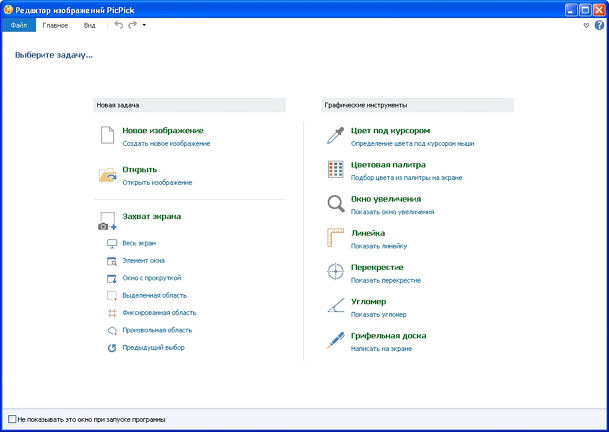
Специально разработан для домашних пользователей и с целью предоставления максимальной гибкости в процессе работы. Он даже включает в себя некоторые особенности, которых никогда не найти в Photoshop. PicPick, помимо того что очень простой в использовании редактор изображений, также имеет быстро выбираемые параметры захвата графики и набор горячих клавиш и функций, которым позавидуют некоторые подобные редакторы.
Основные возможности PicPick:
Захват экрана в вариантах:
- Полный экран;
- Активное окно;
- Выделенная область;
- Захват прямоугольной области с заранее определенным размером;
- Захват свободного выделения (не прямоугольник);
- Скриншот страницы открытой в MSIE и многое другое.
- Встроенный графический редактор;
- Экранная линейка;
- Инструмент для измерения углов («транспартир»);
- CrossHair — это альтернатива линейке, которая позволяет проводить измерения на экране;
- ColorPicker — получаем значение цвета с помощью пипетки;
- WhiteBoard — инструмент, который позволяет рисовать и делать пометки поверх всего, что открыто на экране, а потом сделать скриншот того, что получилось в результате.
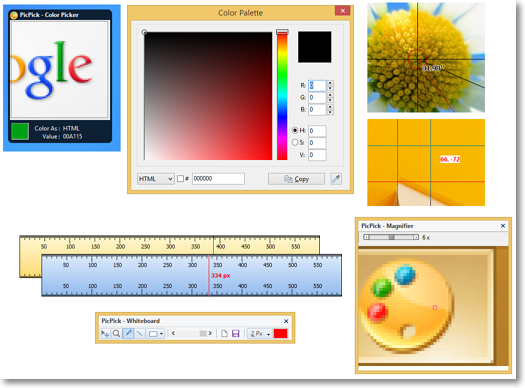
Так же, что очень удобно для нас — совместное использование «Облачных» услуг: Dropbox, Google Drive, OneDrive (старое название SkyDrive), Box. Отправить изображения на Facebook, Twitter и так далее:
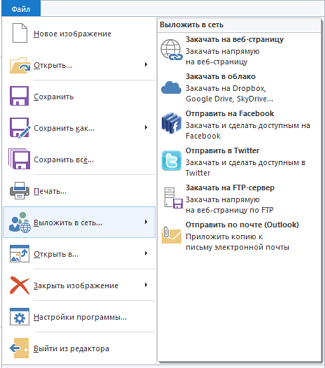
Картинки можно открывать в программах — Microsoft PowerPoint; Microsoft Excel; Microsoft Word и в других:
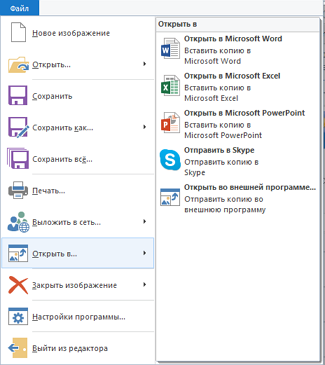
Возможностей графического редактора масса. Скачать бесплатную программу на русском языке можно с официального сайта https://www.picpick.org/en/download_free .

Только будьте внимательней, при установке программы ставится дополнительное ПО, пропускайте:
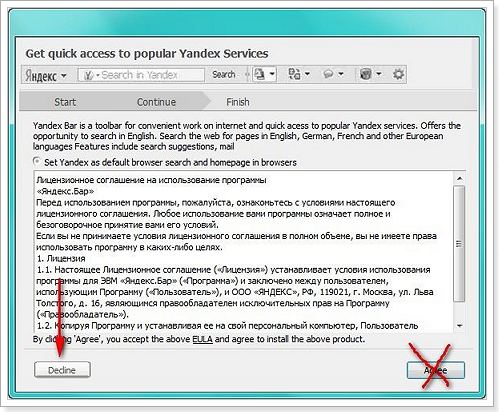
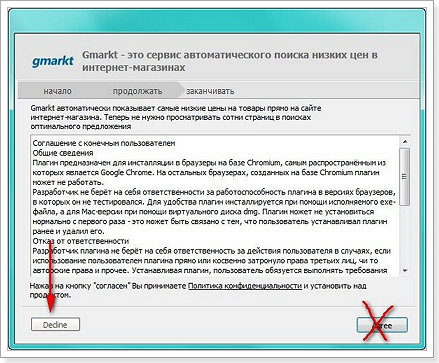
Здесь есть все виды полезных инструментов и PicPick будет полезным для веб-дизайнеров, графических дизайнеров и даже среднего компьютерного пользователя, которому иногда нужно работать с графикой.
А теперь, коллеги, перейдём к следующей важной теме.
Как сделать картинку уникальной и проверить изображение на уникальность
Все мы добавляем в пост хотя бы одну миниатюру, чтобы сделать сообщение более привлекательней. Обычно новички находят нужное изображение в интернете, сохраняют и сразу её вставляют в текст (когда то и я так делал). Этого делать нельзя, если вы хотите получать дополнительный поисковый трафик по картинкам. Для того, чтобы ваше изображение было в первых рядах (поиск по картинкам) её нужно сделать уникальной, поисковые системы, как раз смотрят на это.
С вашей сохранённой картинкой проделайте как можно больше манипуляций с помощью представленной программы или любого редактора изображений, то есть, вам надо:
- Изменить название;
- Обрезать картинку;
- Изменить размер;
- Добавить водяной знак;
- Добавить рамку;
- Поменять формат изображения в — BMP, JPG, PNG и так далее;
- Изменить контрастность, цвет, яркость и так далее.
Многие считают, что этого не достаточно, а другие блоггеры считают, что чем больше манипуляций вы произведёте с картинкой, тем результат будет заметен. А ещё можно в дополнение к описанным действиям, отразить картинку по горизонтали (если присутствует надпись на картинке, этот метод не подойдёт).
Проверка картинки на уникальность онлайн
TinEye — компания по поиску и распознаванию изображений. TinEye эксперт в области компьютерного зрения, распознавания образов, нейронных сетей и машинного обучения. TinEye постоянно сканирует Интернет и добавляет изображения в свой индекс.
Как проверить изображение /картинки на уникальность бесплатно? Используем специальный сервис TinEye — проверка картинки на уникальность. Выполните поиск по изображению и найдите его место в Интернете.
Друзья, после того как все действия с картинкой произведены её можно проверить на уникальность с помощью известного канадского сервиса https://tineye.com/ . Вы можете загрузить изображение или выполнив поиск по URL.

Загрузите изображение со своего компьютера или мобильного устройства, нажав кнопку загрузки, чтобы найти изображение, которое вы хотите найти.
Для поиска по URL-адресу скопируйте и вставьте URL-адрес изображения в поле поиска.
Результат вы тут же увидите. Мой результат не важный, нашлось 182 картинки. Конечно, не уникальная, ведь я сделал скриншот сервиса. Многие делают обзор TinEye:

Когда вы выполняете поиск с помощью TinEye, ваше изображение никогда не сохраняется и не индексируется. TinEye каждый день добавляет миллионы новых изображений из Интернета, но ваши изображения принадлежат вам. Поиск с TinEye приватен, безопасен и постоянно совершенствуется. Да и ещё. У сервиса есть бесплатные расширения для Firefox , Chrome и Opera.
Расширения TinEye для браузера Firefox, Chrome и Opera
Расширения для браузера TinEye — это самый быстрый способ поиска изображений в Интернете. Страница https://tineye.com/extensions .

После установки расширения щелкните правой кнопкой мыши любое веб-изображение и выберите в контекстном меню Search Image on TinEye (Поиск изображения на TinEye):

Результаты отобразятся для вас на tineye.com.
Вот вроде и всё о чём я хотел поведать сегодня вам. До новых встреч. Удачи.
По этой же теме:





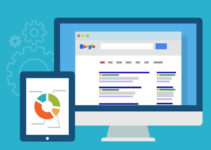



4 комментария к “Бесплатный графический редактор PicPick”
Очень полезная информация. Это такие программы, которые пригодятся всегда. Я пользуюсь FastStone Capture, но платной версией. Не знала, что существует такая программа. Обязательно сообщу своим друзьям о ней. Ответить
Привет, Лариса! Зачем пользоваться платной программой если есть альтернатива. Вы купили данную прогу вам придётся ей пользоваться всегда. Не пропадать же потраченным денюшкам. Благодарю за посещение моего блога. Ответить
Сергей, я тоже не знала об этой программе. Забила пока в закладки обязательно зайду и попробую. Ответить
Источник: wordpressmania.ru
Каталог бесплатных программ для операционной системы Windows, приложений и игр Android на ПК и ноутбук
Бесплатный софт: программы для Windows, Android (описание функционала, инструкции по установке, отзывы)
PicPick

Скачать |
Разработчик: | NGWIN |
| Платформа: | Windows 7, Windows 8, Windows 8.1, Windows 10, Windows 11, Vista, Windows XP | |
| Размер: | 15 Мб | |
| Лицензия: | бесплатно | |
| Категория: Windows, Графика, Графические редакторы, Скриншоты Все файлы скачиваются с официальных сайтов. |
||

Из обзора вы узнаете функционал PicPick для Windows, преимущества и недостатки приложения, системные требования, а также как установить PicPick на ваше устройство.
Чтобы установить PicPick надо:
- скачать PicPick на Windows бесплатно по ссылке с нашего сайта, внизу страницы;
- прочитать инструкцию по установке и запуску программы в этом обзоре.
Из обзора вы узнаете:
Описание
PicPick — это мощный редактор для обработки графики с множеством ценных функций, разработанный для ОС Windows 32 и 64-битной разрядности. Применение утилиты в домашних условиях абсолютно бесплатно. Программа предназначается для захвата экрана и получения скриншотов, а также предоставляет множество возможностей для изменения и работы с созданными изображениями. Приложение будет актуально для рядовых пользователей и для профессионалов, работающих с графикой. Скачать PicPick бесплатно для Windows можно с нашего сайта.


Функционал
Возможности и особенности PicPick следующие:
- Множество вариаций для получения снимков экрана. Можно захватить экран полностью либо только активную часть, выделенный фрагмент и т.д.
- PicPick успешно работает сразу с целым рядом мониторов.
- Пользователю доступна установка персональных комбинаций клавиш.
- Широкие возможности для изменения снимков экрана: добавление текста, водяных знаков, рисование и т.д..
- Измененные снимки можно распечатать, сделать копии, сохранить в PDF, отправить по e-mail, опубликовать в социальных сетях, открыть при помощи офисных программ, поместить в облако.
- Программа имеет не требующую установки версию — PicPick Portable.
- Поддержка целого ряда языков.
- Множество дополнительных инструментов, в числе которых линейка, транспортир, перекрестие, подбор цвета, виртуальная грифельная доска и т.д.
- Сохранение графики во всех популярных форматах: bmp, jpg, png, gif.
- Разнообразие цветовой гаммы.
Настройки



Достоинства и недостатки
Последняя версия приложения вышла в конце июле 2018 года, в ней были устранены ошибки и обновлены переводы.
Одно из весомых преимуществ программы — множество дополнительных инструментов.
При помощи лупы можно увеличить и рассмотреть вблизи любой участок на рабочем столе.
подробнее Master PDF Editor
Виртуальная грифельная доска предоставляет возможность создавать и просматривать презентации, а также рисовать непосредственно на рабочем столе.
Использование линейки позволяет определять габариты объектов, их местоположение на экране, а при помощи транспортира можно узнать величину углов объектов. Перекрестие помогает определить примерные координаты объекта. В приложении используются разнообразные единицы измерения: дюймы, сантиметры, пиксели.
Благодаря функции «Выбор цвета» пользователь получает возможность определить точный код цвета под курсором, в том числе и с использованием лупы. Обширная цветовая палитра позволяет подобрать необходимый цвет.
Скачать PicPick для Windows 7, 8, 10 с официального сайта можно по соответствующей ссылке ниже.
Системные требования
Для установки PicPick потребуется:
- ОС: Windows 7 ,8, 10, 11.
- Для x86 (32-bit) или x64 (64-bit).
- Центральный процессор вам потребуется 1.0 GHz.
- Графический адаптер: любой.
- Не менее 512 Mb ОЗУ и 15 Mb на жестком диске.
- Монитор с разрешением от 800х600.
- Доступ в Интернет.
PicPick + Portable
PicPick (Portable) — несложный, но вполне полноценный графический редактор со встроенным модулем для захвата экрана с широкими возможностями (захват всего экрана, только активного окна, выделенной области, окна с прокруткой и т.д.). Кроме этого, в PicPick Tools встроены линейка, лупа, цветовая палитра, транспортир и некоторые другие полезные инструменты.
Похожие программы
- Microsoft Paint
- GIMP
- FreeCAD
- Defraggler
- FastStone Image Viewer
- Adobe Photoshop Lightroom
- XnView
- Paint.NET
- WinDjView
- IrfanView
Стоит ли устанавливать
PicPick — удобная утилита, предназначенная для формирования скриншотов и изменения созданных изображений. В ней эффективно сочетается приложение для захвата экрана и функциональный редактор для работы с графикой. Добавлено огромное количество необходимых инструментов, включая линейку, транспортир, грифельную доску и т.д. Интерфейс программы очень удобен и понятен каждому пользователю, а возможность установки персональных горячих кнопок значительно упрощает использование приложения. Скачать PicPick бесплатно на русском языке можно прямо сейчас с нашего сайта по официальной ссылке.
подробнее Orbitum
Видео обзор
Отзывы о программе
Большинство пользователей оставляют о графическом редакторе только положительные отзывы. Приложение активно применяется для захвата экрана и обработки скриншотов, а также их последующего использования.
Многие в качестве удобства отмечают возможность самостоятельно назначать горячие клавиши для быстрого использования каких-либо функций.
Основное отмеченное неудобство — это множество дополнительного софта, который предлагается установить дополнительно во время инсталляции приложения. Тем не менее от этого можно отказаться и скачать на ПК только графический редактор.
Скачать ПикПик
9 оценок,
среднее: 4,89 из 5
Установок: 1 107
Ссылки на скачивание ведут на официальные сайты. Файл вы можете проверить антивирусной программой.
Источник: soft-katalog.ru